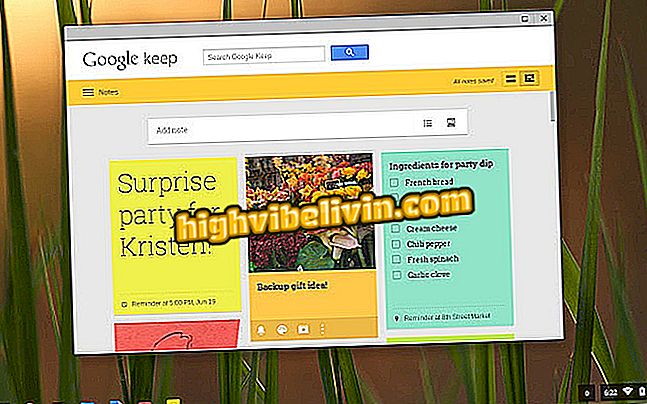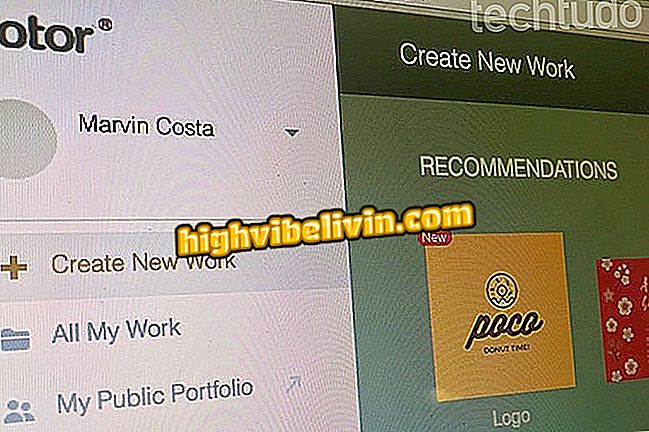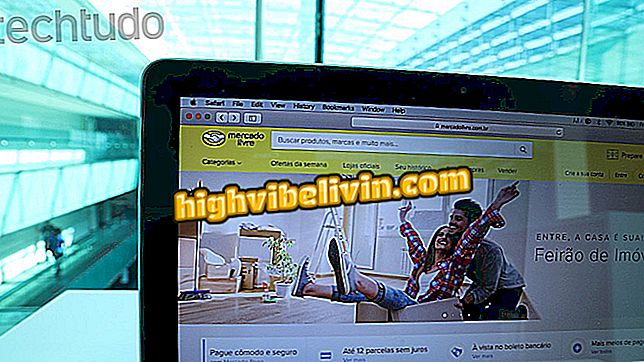WhatsApp przybywa do oficjalnego sklepu Windows 10; zobacz, jak pobrać na PC
Oficjalna aplikacja WhatsApp trafia do sklepu Microsoft Store na Windows 10 na PC. Aplikacja została pierwotnie wydana w listopadzie 2017 r., Ale do tego czasu nie była dostępna do pobrania w Brazylii. Nowy program jest zasadniczo taki sam, jak sieć WhatsApp i tradycyjna wersja dla systemu Windows.
Różnica w stosunku do nowej aplikacji jest powiązana z oficjalnym sklepem, dzięki czemu aktualizacje są filtrowane przez firmę Microsoft, a nowa ikona w menu Start komputera. Pobieranie jest również wydawane dla komputerów z systemem Windows 10 S, bardziej ograniczonym wariantem systemu, który jeszcze nie dotarł do Brazylii. Oto jak zainstalować nowy WhatsApp na swoim notebooku lub komputerze.
Usuwanie szczegółów w rozmowach internetowych WhatsApp za pomocą programu Page Eraser

WhatsApp Web: wszystko na temat wersji komunikatora na PC
Krok 1. Kliknij ikonę Microsoft Store na pasku narzędzi komputera lub przeglądaj sklep w polu wyszukiwania Windows 10.

Uzyskaj dostęp do sklepu Microsoft Store w systemie Windows 10
Krok 2. Kliknij ikonę lupy i wyszukaj WhatsApp w sklepie.

Użyj narzędzia wyszukiwania, aby wyszukać WhatsApp
Krok 3. Wybierz element "Pulpit WhatsApp".

Wybierz WhatsApp Desktop ze sklepu Microsoft
Krok 4. Upewnij się, że pobieranie jest dostarczane przez WhatsApp. Następnie kliknij "Pobierz".

Pobierz WhatsApp Desktop ze sklepu Microsoft
Krok 5. Po darmowej transakcji, sklep wyświetla przycisk "Zainstaluj". Kliknij, aby rozpocząć pobieranie.

Rozpocznij instalację WhatsApp Desktop w systemie Windows 10
Krok 6. Pobranie aplikacji może zająć kilka minut w zależności od połączenia internetowego. Na koniec kliknij "Ustaw, aby rozpocząć", aby utworzyć skrót w menu Windows. 10. Wybierz "Start", aby otworzyć aplikację.

Ustaw WhatsApp Desktop, aby uruchomić i otworzyć komputer
Krok 7. Proces konfiguracji aplikacji jest taki sam jak program WhatsApp Web i program Windows, który już istniał. Otwórz aplikację na telefonie, wybierz "WhatsApp Web" i przeczytaj kod QR, który pojawia się na ekranie, aby się zalogować.

Czytaj kod QR za pomocą WhatsApp na swoim telefonie komórkowym
WhatsApp Web nie odczytuje kodu QR? Rozwiąż problem w.